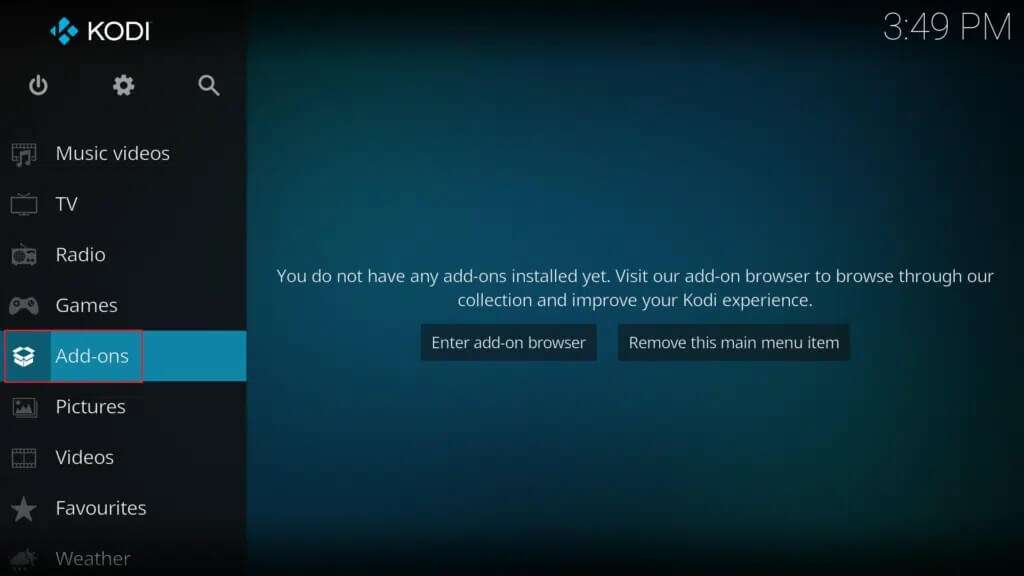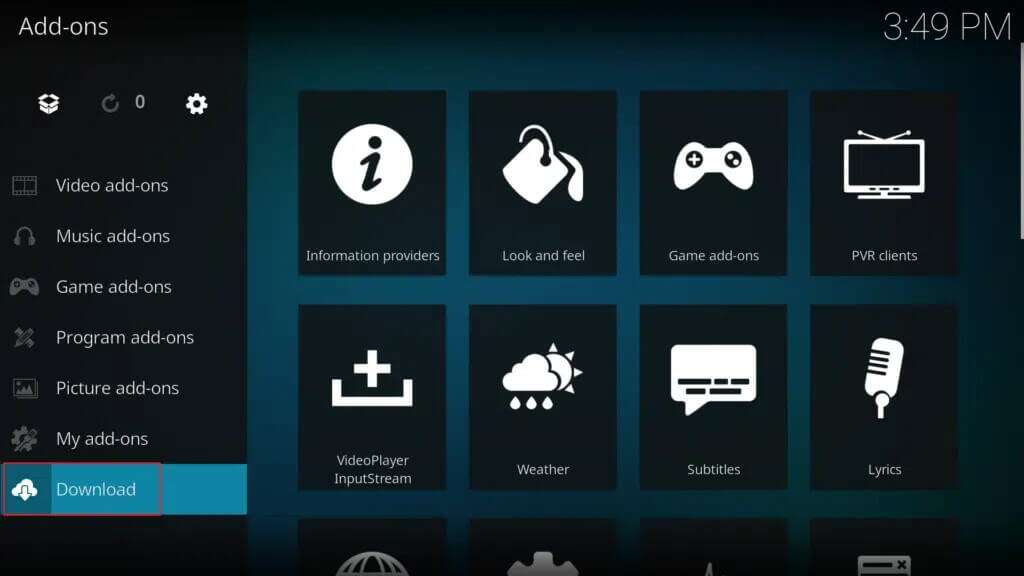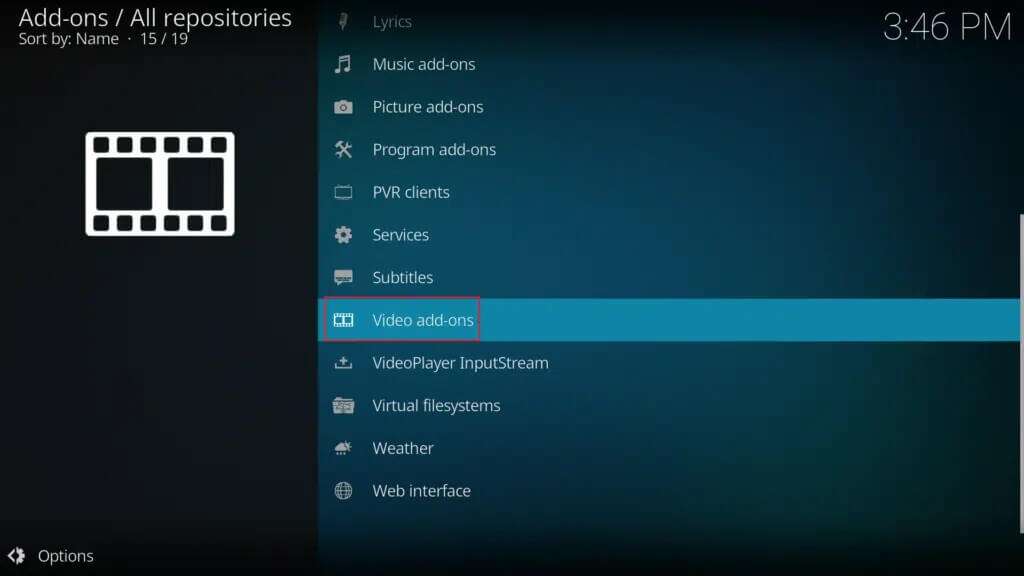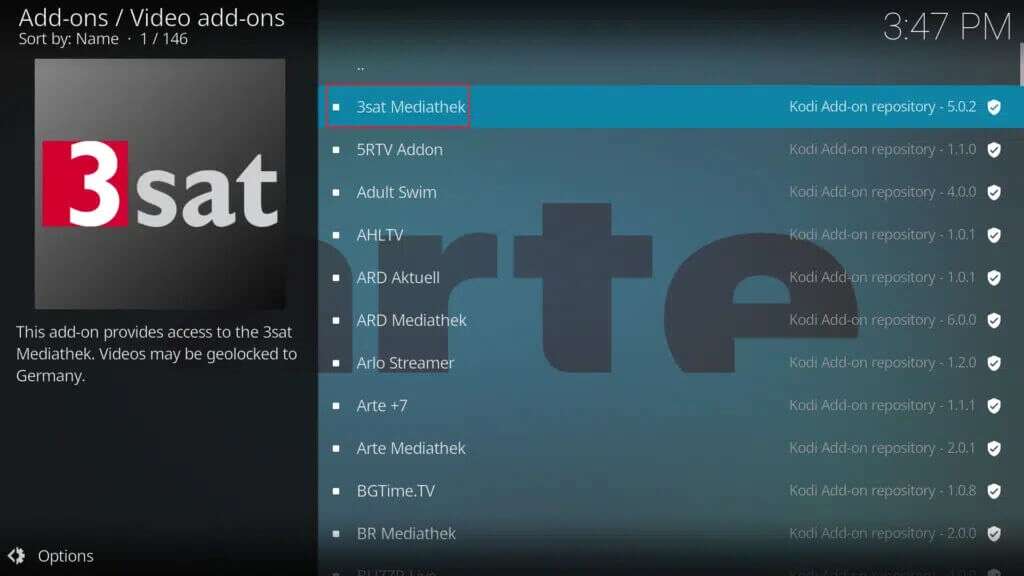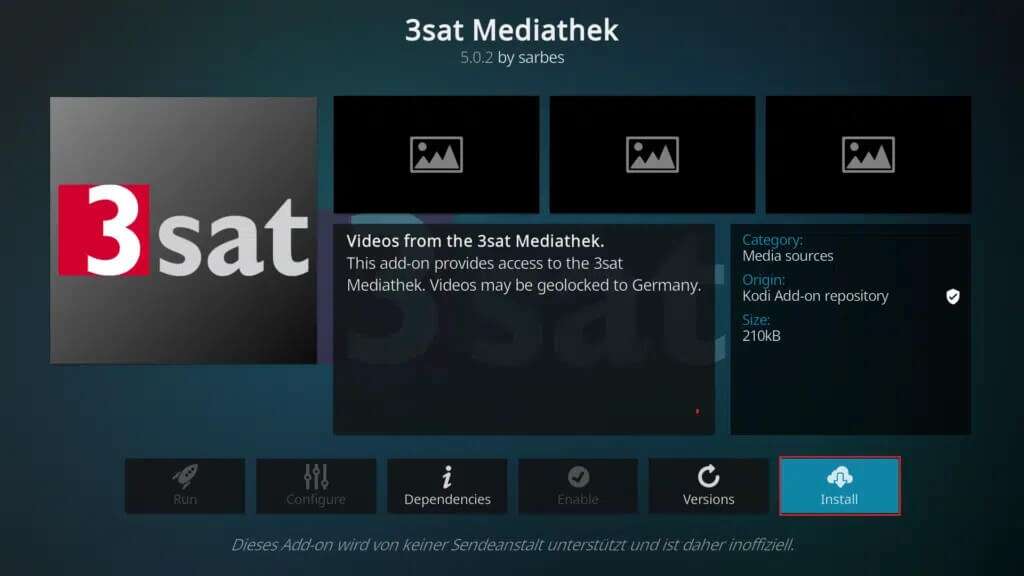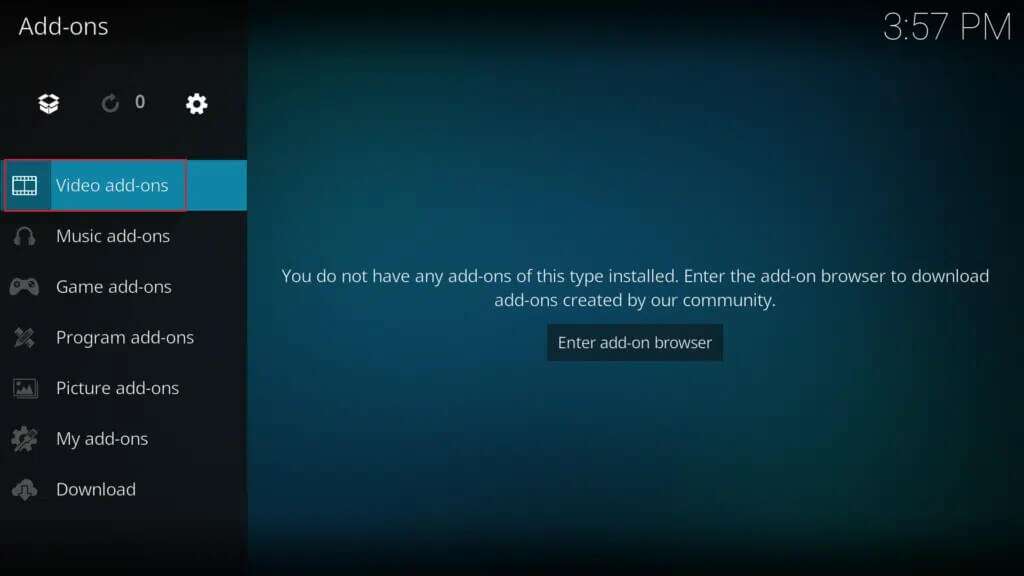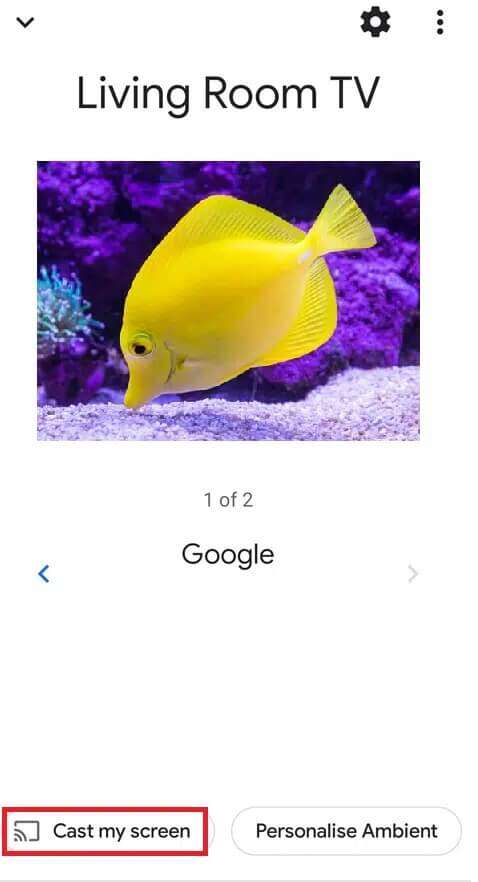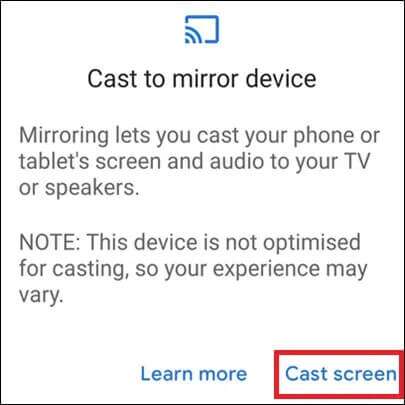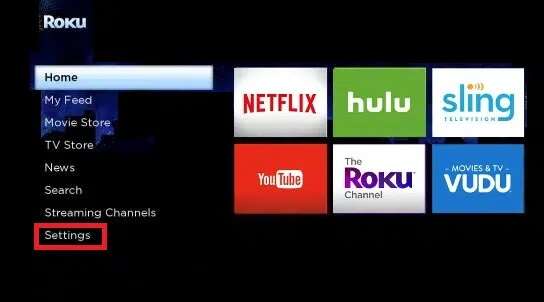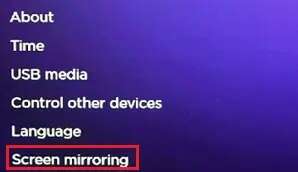Comment installer les modules complémentaires Kodi
La Fondation XBMC a développé une application logicielle appelée Kodi, qui est un lecteur multimédia open source et gratuit. Cela a acquis une énorme popularité et a donné la concurrence à Hulu و Amazon Prime و Netflix Etc. Dans nos blogs précédents, nous avons couvert Comment installer Kodi sur un PC Windows 10 Smartphones Android et téléviseurs intelligents. Aujourd'hui, nous verrons comment installer des modules complémentaires Kodi pour une expérience plus personnalisée, comment diffuser Kodi sur Chromecast et diffuser Kodi sur Roku. Alors, lisez la suite !
Comment installer les modules complémentaires Kodi
Vous pouvez installer et profiter d'une large gamme de modules complémentaires dans Kodi sur votre Smart TV.
NOTE: Ici, les étapes d'installation des modules complémentaires Kodi sur un PC Windows 10. Si vous utilisez d'autres systèmes d'exploitation comme Android, iOS ou Linux, les étapes peuvent être différentes.
1. Exécutez Kodi. Sélectionner Fonctions encliquetable panneau de gauche Depuis l'écran principal.
2. Cliquez sur une option Télécharger Dans le panneau de gauche, comme indiqué.
3. Ici, choisissez un type Module complémentaire (par exemple, des modules complémentaires vidéo).
4. Sélectionnez un module complémentaire, par exemple 3sat Médiathèque , Comme indiqué ci-dessous.
5. Cliquez Installer Depuis le bas de l'écran.
NOTE: Attendez la fin du processus d'installation. Une fois cela fait, une petite fenêtre indiquant que le module complémentaire est installé s'affichera dans le coin supérieur droit de l'écran.
6. Maintenant, revenez à la liste des modules complémentaires et sélectionnez Extensions vidéo En vedette, affiché.
7. Maintenant, choisissez le module complémentaire que vous avez installé maintenant et profitezالبث المباشر.
Voici comment installer les modules complémentaires Kodi sur un PC Windows.
Alternatives au streaming Kodi sur SmartTV
Si vous ne parvenez pas à installer Kodi sur votre Smart TV en raison de problèmes d'incompatibilité, vous pouvez utiliser certaines alternatives pour diffuser Kodi sur votre Smart TV.
Méthode XNUMX : diffuser Kodi sur Chromecast
Vous pouvez diffuser du contenu vidéo en ligne sur Smart TV votre tout en utilisant une application de streaming sur votre appareil. Si vous souhaitez diffuser du contenu multimédia sur la télévision à l'aide de votre téléphone portable, il peut être Chromecast Une option appropriée. Suivez les étapes ci-dessous pour diffuser Kodi à Chromecast Sur Smart TV :
ملاحظة 1: Assurez-vous que votre téléphone et votre téléviseur sont connectés au même réseau sans fil.
Note 2: Nous avons fourni des liens et expliqué cette méthode pour les smartphones Android.
1. Installer Kodi و Chromecast و Application Google Home Sur ton téléphone
2. Connectez votre smartphone à votre Smart TV avec Chromecast.
3. Accédez à l'application Accueil Google Et cliquez sur une option Ecrire mon écran , Comme indiqué ci-dessous.
4. Clique sur Écran de diffusion pour lancer la procédure d'inversion.
5. Enfin, ouvrez Kodi Et courir Contenu multimédia requis.
Le streaming se produira sur les deux appareils. Ainsi, vous ne pouvez pas passer d'appels ou éteindre l'appareil pendant la diffusion. Si vous le faites, la connexion sera perdue.
Méthode 2 : Diffusez Kodi sur Roku
De plus, vous pouvez également diffuser Kodi sur d'autres appareils tels que Roku. Roku Il s'agit d'une plate-forme multimédia numérique matérielle qui permet d'accéder au contenu multimédia en continu à partir de diverses sources en ligne. Ainsi, si vous ne pouvez pas installer Kodi Au Smart TV , vous pouvez diffuser du contenu en utilisant Roku , Comme suit:
NOTE: Connectez votre téléphone et votre appareil Roku au même réseau Wi-Fi.
1. Installer Kodi و écran miroir à Roku Sur votre smartphone.
2. Maintenant, lancez Roku sur votre téléviseur et cliquez sur Paramètres , Comme montré.
3. Ici, cliquez sur Système suivi de l'option de mise en miroir de l'écran.
4. Maintenant, utilisez écran miroir à Roku Transférez les médias du téléphone vers la Smart TV.
Conseil professionnel: Peu de téléviseurs intelligents compatibles avec Kodi
Maintenant que vous savez comment installer Kodi . Voici une liste de marques Smart TV compatibles Kodi qui ont été compilées spécialement pour nos utilisateurs bien-aimés :
- Téléviseurs intelligents LG Vous utilisez WebOS au lieu du système d'exploitation Android. Par conséquent, vous ne trouverez pas Play Store pour télécharger Kodi.
- Téléviseurs intelligents Samsung Si votre Samsung Smart TV n'a pas de système d'exploitation Android, vous devrez vous fier à Chromecast, Amazon Fire TV Stick, Roku et Android TV Box pour diffuser Kodi.
- Téléviseurs intelligents Panasonic Les téléviseurs intelligents Panasonic sont fabriqués à partir de leur propre logiciel personnalisé. Par conséquent, vous ne pouvez pas installer Kodi directement.
- Téléviseurs intelligents Sharp Certains téléviseurs comme Sharp Aquos Smart TV prennent en charge l'installation de Kodi car ils disposent d'un système d'exploitation Android intégré, tandis que d'autres ne le font pas. Certains des téléviseurs intelligents Sharp fonctionnent sur un système d'exploitation tiers, où vous devez utiliser des alternatives pour profiter de Kodi.
- Téléviseurs intelligents Sony Les téléviseurs intelligents Sony utilisent plusieurs systèmes d'exploitation. Ainsi, vous pouvez installer Kodi directement uniquement dans Sony XBR sans aucun inconvénient.
- Téléviseurs intelligents Vizio La plupart des appareils Vizio fonctionnent sur Android OS, accédez simplement au Google Play Store et installez Kodi.
- Téléviseurs intelligents Philips Le Philips 6800 est une série de téléviseurs ultra-fins compatibles 4K avec système d'exploitation Android intégré. Si vous avez accès au Google Play Store sur vos téléviseurs intelligents Philips, alors Philips sera votre excellent choix pour regarder un nombre illimité de films et d'émissions de télévision à l'aide de Kodi.
Nous espérons que vous avez appris à installer les modules complémentaires Kodi. Si vous ne pouvez pas télécharger et installer Kodi sur votre SmartTV, diffusez plutôt Kodi sur Chromecast ou Roku. Nous espérons que la liste des téléviseurs intelligents compatibles Kodi vous aidera lors de l'achat d'un nouveau téléviseur ou de l'installation de Kodi sur l'existant. Si vous avez des questions/suggestions, n'hésitez pas à les laisser dans la section commentaires.